三种图标样式(从左往右分别是normal,hover,pressed):

先上效果图:
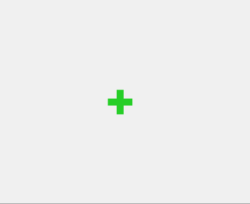
(1)第一种方法:在样式表中设置border-image(在网上看到有人使用background-image的,不推荐,因为那样的话图标大小是不会自动缩放的,有兴趣的可以试一下)。
QPushButton *button1 = new QPushButton(this); button1->setFixedSize(30, 30); button1->setFlat(true); button1->setStyleSheet("QPushButton{border-image:url(:/listBar_Icon/add.png);}" "QPushButton:hover{border-image:url(:/listBar_Icon/add_hover.png);}" "QPushButton:pressed{border-image:url(:/listBar_Icon/add_pressed.png);}" );
- 优点 :简单方便。
缺点 : border-image会随着QPushButton的大小尺寸变化(图标会填充整个按钮)。上面的例子中按钮形状和图标素材都是正方形的,所以效果不错。如果QPushButton只显示图标的话用这种方法比较好,如果需要添加文字而导致按钮形状和素材不同,这种方法则不可取。比如倘若把按钮尺寸由(30,30)改成(60,30)就会变成下面这样:
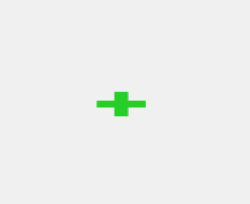
(2)第二种方法:继承QPushButton,重写event事件。效果和第一个gif相同。
- mypushbutton.h
#ifndef MYPUSHBUTTON_H #define MYPUSHBUTTON_H #include <QWidget> #include<QPushButton> class MyPushButton : public QPushButton { Q_OBJECT public: MyPushButton(QWidget *parent = nullptr); void setUpIcon(const QIcon &icon, const QIcon &icon_hover, const QIcon &icon_pressed); ~MyPushButton(); protected: bool event(QEvent *event) override; private: QIcon Img; QIcon Img_hover; QIcon Img_pressed; }; #endif // MYPUSHBUTTON_H
- mypushbutton.cpp
#include "mypushbutton.h" #include<QEvent> MyPushButton::MyPushButton(QWidget *parent) : QPushButton(parent) { } MyPushButton::~MyPushButton() { } void MyPushButton::setUpIcon(const QIcon &icon, const QIcon &icon_hover, const QIcon &icon_pressed) { Img = icon; Img_hover = icon_hover; Img_pressed = icon_pressed; setIcon(Img); } bool MyPushButton::event(QEvent *event) { switch (event->type()) { case QEvent::Enter: setIcon(Img_hover); break; case QEvent::Leave: setIcon(Img); break; case QEvent::MouseButtonPress: setIcon(Img_pressed); break; case QEvent::MouseButtonRelease: setIcon(Img_hover); break; default: break; } return QPushButton::event(event); }
- 使用MyPushButton类:
见最后
第三种方法:原理及优缺点和第二种方法相同,只是不需要继承QPushButton,而是重写主窗口的事件过滤器。
- mybutton2.h
class test : public QWidget { Q_OBJECT public: explicit test(QWidget *parent = nullptr); private: QPushButton *button3 = nullptr; void initUi(); protected: bool eventFilter(QObject *obj, QEvent *event) override; //事件过滤 };
- mybutton2.cpp
test::test(QWidget *parent) : QWidget(parent) { initUi(); } void test::initUi() { button3 = new QPushButton(this); button3->setFixedSize(30, 30); button3->setFlat(true); button3->setIcon(QIcon(":/listBar_Icon/add.png")); button3->setStyleSheet("QPushButton{border:0px solid rgba(0, 0, 0, 255);}"); button3->setIconSize(QSize(30, 30)); button3->installEventFilter(this); //安装事件过滤器 } bool test::eventFilter(QObject *obj, QEvent *event) { switch (event->type()) { case QEvent::HoverEnter: if(obj == button3) button3->setIcon(QIcon(":/listBar_Icon/add_hover.png")); break; case QEvent::HoverLeave: if(obj == button3) button3->setIcon(QIcon(":/listBar_Icon/add.png")); break; case QEvent::MouseButtonPress: if(obj == button3) button3->setIcon(QIcon(":/listBar_Icon/add_pressed.png")); break; case QEvent::MouseButtonRelease: if(obj == button3) button3->setIcon(QIcon(":/listBar_Icon/add_hover.png")); break; default: break; } return QWidget::eventFilter(obj, event); }
- 第二种和第三种方法的使用:
#include "mypushbutton.h" #include"mybutton2.h" #include <QApplication> #include <QWidget> #include <QDebug> int main(int argc, char *argv[]) { QApplication a(argc, argv);
MyPushButton *button2 = new MyPushButton(); button2->setWindowFlag(Qt::FramelessWindowHint); button2->setAttribute(Qt::WA_TranslucentBackground); button2->setFixedSize(60, 30); button2->setFlat(true); button2->setUpIcon(QIcon(":/listBar_Icon/normal.jpg"), QIcon(":/listBar_Icon/pressed.jpg"), QIcon(":/listBar_Icon/released.jpg")); button2->setStyleSheet("QPushButton{border:0px solid rgba(0, 0, 0, 255);}"); button2->setIconSize(QSize(60, 30)); QObject::connect(button2,MyPushButton::clicked, []() { qDebug()<<"AAA"; }); button2->show(); MyButton2 *button3=new MyButton2(); button3->setWindowFlag(Qt::FramelessWindowHint); button3->setAttribute(Qt::WA_TranslucentBackground); button3->setFixedSize(60, 30); button3->setStyleSheet("QPushButton{border:0px solid rgba(0, 0, 0, 255);}"); QObject::connect(button3,MyButton2::destroyed, []() { qDebug()<<"BBB"; }); button3->show(); return a.exec(); }
果需要在按钮中添加文字,那么只能使用后面两种方法。 QLabel和QPushButton差不多,不再多说。
本文转载自博主:https://blog.csdn.net/weixin_43742643/article/details/100176681,并做了小小改动